простой способ для телефона и пк
Как скачать все свои посты Instagram
При удалении аккаунта в Инстаграм вы потеряете доступ к своим публикациям и не сможете их восстановить, поэтому мы советуем заранее скачать все фотографии на смартфон или компьютер, если хотите их сохранить.
Это можно сделать буквально за несколько кликов, так как Instagram позволяет разом скачать все свои данные. Копия ваших материалов, которые вы когда-либо публиковали в соцсети, придет к вам на почту в виде ссылки — по ней вы сможете скачать архив с файлами. В нем будет вся информация из Инстаграм: комментарии, списки подписчиков, сохраненные публикации, сообщения директа и так далее.
Запросить копию данных можно через приложение Instagram для Android и iPhone:
- Нажмите на свой аватар в правом нижнем углу экрана и перейдите в свой профиль.

- Откройте меню, нажав на три горизонтальные полоски в правом верхнем углу. Перейдите к разделу «Настройки» — «Безопасность».
- Выберите пункт «Скачивание данных». Далее потребуется ввести адрес электронной почты и пароль от вашего аккаунта.
Подтвердите эти действия и ожидайте письмо со ссылкой для загрузки файлов — оно придет в течение 48 часов. В нашем случае линк прилетел в тот же вечер, что был запрошен.
Instagram: как удалить аккаунт временно
Если вы не хотите безвозвратно удалять свой профиль, то можете скрыть его на время — проще говоря, отключить. В этом случае все ваши фото, лайки и комментарии будут скрыты и появятся только тогда, когда вы решите снова активировать аккаунт.
Временно отключить аккаунт Instagram в приложении нельзя — только через браузер на компьютере или смартфоне. Вот как это сделать:
- Откройте сайт instagram.com в браузере.
- Кликните по своему аватару, чтобы перейти в профиль.

- Откроется новая страница, в левой части которой будет небольшое меню. Выберите пункт «Редактировать профиль».
Выберите причину, по которой вы хотите его отключить. Если дело, например, в желании удалить неудачный комментарий или публикацию, Инстаграм предложит другие пути решения проблемы и целый список ссылок на гайды по использованию приложения.
Как удалить аккаунт в Инстаграме навсегда?
Удалить аккаунт в Инстаграме с компьютера очень просто — это можно сделать через браузер. Это относится и к смартфонам: чтобы удалить Инстаграм с айфона, используйте Safari или любой другой установленный на телефоне браузер. Для Android отлично подойдет Chrome или Яндекс.
Важно: после удаления профиля вы не сможете его восстановить. Если вы не уверены, что готовы расстаться со своей страничкой навсегда, то просто отключите аккаунт, а не удаляйте его.
Также при удалении вы потеряете свой никнейм — и любой новый пользователь сможет его забрать, если не успеете создать новую страницу с тем же именем. Однако если ваш аккаунт был удален за нарушение правил Instagram, то использовать тот же ник не получится.
Итак, чтобы удалить профиль, надо отправить запрос в службу поддержке. Для этого сделайте следующее:
- Вы должны быть авторизованы в соцсети, иначе ничего не сработает. Войдите в свой аккаунт.
- Перейдите на страницу Удалить аккаунт в любом удобном браузере (на ПК или телефоне).
- В Форме «Почему вы хотите удалить свой аккаунт» выберите подходящую причину.
- Инстаграм снова предложит возможные решения проблемы, чтобы уберечь вас от удаления профиля. Но если вы точно уверены, что хотите стереть его навсегда — нажмите кнопку «Удалить аккаунт» внизу страницы.
Профиль не пропадет сразу — запрос будет обрабатываться от 30 до 90 дней.
Как правило, спустя месяц другие пользователи перестанут видеть ваш аккаунт, а его информация будет безвозвратно удалена. Однако разработчики могут хранить резервную копию вашего контента на протяжении 90 дней по целому ряду причин — среди них восстановление информации после ее потери во время стихийного бедствия или в целях проведения расследования. Подробнее об этом можно почитать в Политике использования данных Instagram.
Читайте также:
пошаговая инструкция.
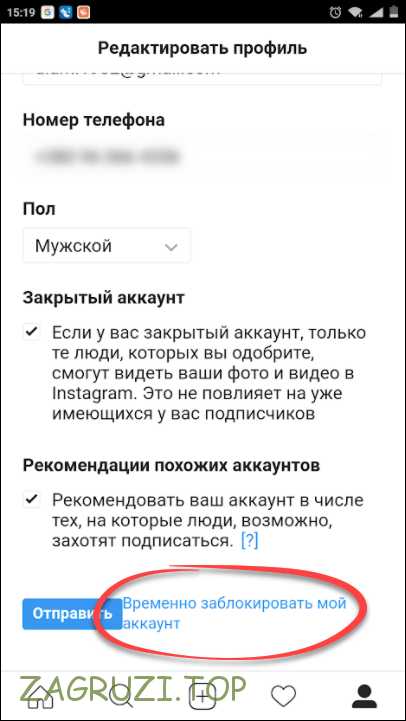 Временно заблокировать свой аккаунт
Временно заблокировать свой аккаунтПри блокировке профиля все его содержимое будет скрыто от остальных пользователей, как будто ваша учетная запись больше не существует. Но вы всегда можете ее заново активировать – для этого требуется только выполнить стандартный вход с паролем. Блокировать свою учётную запись по правилам Instagram можно не чаще 1 раза в неделю.
Как удалить страницу в Инстаграме на время:
- Откройте в браузере instagram.com и свой аккаунт.
- Кликните на меню рядом с логином пользователя, активируйте «Редактировать профиль».

- Внизу выберите «Временно заблокировать».
- Страница станет недоступна.
Мы разобрались, как временно удалиться с Инстаграма. Можно ли осуществить блокировку с телефона? В приложении такой функции нет. Только через браузер в интернет-версии сервиса.
Удалить навсегда
Если вы хотите полностью убрать личные данные из соцсети, то изучите ниже, как удалить свой аккаунт Инстаграм навсегда. Учтите, что в дальнейшем запрещено повторно регистрироваться с этим же именем пользователя. Восстановить удалённые фотоснимки и видеозаписи будет невозможно.
С компьютера
Проще всего стереть все сведения о профиле через веб-обозреватель на ПК или мобильном устройстве. Как быстро удалить страницу в Инстаграме через компьютер:
- Зайдите на instagram.com в свою учетную запись.
- Перейдите в браузере на: https://www.instagram.
 com/accounts/remove/request/permanent/
com/accounts/remove/request/permanent/ - Подберите причину ухода из списка и впишите пароль еще раз.
После подтверждения действия произойдет уничтожение аккаунта, ваши фотоснимки, комментарии и связи с будут стерты. Поэтому перед тем, как удалить Инстаграм, скопируйте ценные кадры на компьютер.
С телефона
В Instagram мы чаще заходим все же со своего смартфона, поэтому найти кнопку удаления хочется и в мобильном приложении. Чтобы пользователи не могли быстро удалить страницу в импульсивном порыве, разработчики немного усложнили эту задачу. Разберемся, как удалить аккаунт в Инстаграме с телефона.
Разумеется, вы можете запустить на мобильном устройстве браузер и заблокировать или полностью стереть профиль в Инстаграм так, как описано выше. Официальная инструкция Instagram говорит, что удаление пользователя через фирменное приложение невозможно. А мы все же нашли, как удалить страницу профиля в Инстаграме через телефон:
Появится сообщение, что у вас получилось удалить страницу Инстаграм.
Альтернативные способы
Перед тем, как удалить полностью учетную запись в Instagram, ознакомьтесь с альтернативными методами минимизировать свою активность в соцсети:
- Закройте профиль. Активируйте соответствующую функцию в настройках, и просматривать все посты смогут только подписчики.
- Очистите учетную запись. Сотрите загруженные фото, списки подписчиков, личные сведения, аватарку. С пустого аккаунта вы сможете продолжать читать тех, на кого вы подписаны.
Стереть приложение со смартфона
Разберемся, как удалить Инстаграм утилиту на смартфоне. На Айфоне:
- Нажмите и держите палец на иконке приложения Instagram.
- Когда в левом углу возникнет «Х», отпустите палец и щелкните на «Х».
На Андроиде:
- Откройте «Меню».
- В подразделе «Управление приложениями» в подпункте «Сторонние» щелкните на Инстаграм.
- Подтвердите удаление.
Мы разобрались, как удалить профиль инстаграм с телефона. Теперь вы можете быстро исчезнуть из соцсети или скрыть все сведения о себе, если передумаете удаляться.
Теперь вы можете быстро исчезнуть из соцсети или скрыть все сведения о себе, если передумаете удаляться.
Также читайте на нашем сайте, как научиться на компьютер или же наоборот их с компьютера в соц. сеть.
Удалить аккаунт в Инстаграмме можно двумя способами – воспользовавшись мобильной версией и компьютерной. Процедура деактивации учетной записи на устройствах Android и iOS практически не отличается. Пользователям также доступна функция временного удаления, без потери данных.
Удаление аккаунта через компьютер
Приложение Instagram заточено под смартфоны, но настройки профиля доступны и с компьютерной версии. Владелец страницы может временно заблокировать аккаунт, скрыв его в поиске. Восстановить полностью удаленный аккаунт невозможно, как и вернуть фотографии, данные страницы.
Удалить с компьютера:
После этого пользователь будет переброшен на главную страницу. Ранее используемый номер телефона можно использовать для создания нового профиля.
В настройках страницы можно временно заблокировать аккаунт, а также получить все опубликованные фотографии.
Удаление аккаунта с телефона
Отключить учетную запись временно можно в настройках страницы, в версиях на Android и iOS. Чтобы навсегда удалить страницу в Инстаграме, пользователю нужен браузер.
С последними обновлениями из мобильной версии приложения кнопка «Удалить аккаунт» была убрана. Теперь владельцы профилей в Instagram могут лишь временно остановить работу профиля.
Подобное нововведение связано с потерей данных и невозможностью в дальнейшем восстановить работу приложения. Также пользователи не редко нажимали на кнопку деактивации, так как она находилась в меню настроек.
Через iPhone
Удалить страницу в Инстаграм навсегда можно с помощью приложения iOS:
- Авторизоваться в Инстаграме.
- Нажать на значок «Настройки » (шестеренка в верхнем углу).
- Открыть категорию «Центр помощи ».
- Выбрать «Удалить аккаунт » — указать причину.
Владелец страницы также переходит в браузер, но без ссылки. Удалить второй аккаунт с iPhone можно таким же способом, только авторизовавшись уже на втором профиле. Отключение учетной записи происходит после авторизации в приложении через браузер и мобильное приложение.
Удалить второй аккаунт с iPhone можно таким же способом, только авторизовавшись уже на втором профиле. Отключение учетной записи происходит после авторизации в приложении через браузер и мобильное приложение.
Если страница удалена, в нее нельзя зайти. На экране появится сообщение, что пользователь с таким логином и паролем не был зарегистрирован.
Через Android
В устройствах на базе Андроид проще сразу открыть браузер и скопировать ссылку. Её нужно вставить в строку поиска и нажать кнопку «Искать». Прежде, чем удалять профиль – пройти авторизацию в Инстаграме.
- Перейти на сайт в одной вкладке.
- Во второй отрыть Инстаграм – скопировать ссылку на фото или видео.
- Вставить в строку поиска первого сайта.
- Получить медиафайлы.
Но это доступно только до удаления профиля. Также, пользователь может получить целый архив со своими снимками и публикациями: зайти с мобильного приложения в Инстаграм – настройки – Безопасность – Скачать данные .
Активный рост популярности instagram отмечается во всем мире. Данная социальная сеть постоянно развивается и обновляется. Еще недавно там размещали только фотографии, а сегодня добавили видео. Остается только догадываться о том, что они внедрят дальше. Некоторых данные изменения устраивают, ну а кто-то хочет отказаться от использования инстаграмма. Поэтому сегодня мы хотим рассказать, как удалит аккаунт в инстаграм с телефона либо компьютера. То есть само приложение нужно, вы просто захотели завести новый профиль, так сказать начать жизнь с нового листа.
В связи с последними обновлениями возможность удаления аккаунта в настройках редактирования профиля исчезла . Тут вы сможете просто заблокировать его на неопределенный период. Но мы, то с вами понимаем, что Ваши данные все равно ещё доступны в системе и это не является способом удалиться из instagram. Конечно, это иногда выгодно, ведь со временем можно восстановить свой профиль. Но нас интересует именно удаление всех данных.
После того как мы разобрались с тем, что блокировка не рано удалению , давайте перейдем к рассмотрению возможных способ осуществления данной процедуры.
После удаления профиля вы не сможете снова зарегистрироваться с тем же самым именем пользователя или добавить его в другой аккаунт!
Удаление с андроида
Для этого войдите в свой профиль. Можете это сделать через установленное приложение в андроиде, а можете через любимый браузер. Далее выбираем меню — «параметры».
Там прокручиваем своим телефоном вниз до пункта «Справочный центр Instagram».
Войдя в него, вы увидите примерно такой экран.
Здесь выбираем управление аккаунтом, далее «удалить аккаунт».
Позже система еще раз попросит подтвердить, что вы хотите именно удалить, а не заблокировать и направит на соответствующую страницу с инструкцией и предупреждениями. Тут надо просто перейти по следующей ссылке
Т.
е. если вы не хотите делать все выше описанное просто перейдите по ней.
В появившемся экране из нижнего выпадающего меню, указываем причину.
Опускаемся еще ниже. Повторно вводим пароль от профиля и выбираем «Безвозвратно удалить мой аккаунт».
Согласитесь, просто? Все сводится к тому, что надо перейти по нужной ссылке и ввести пароль . Но если возникли какие-либо затруднения, посмотрите пример в данном видео.
Удаление с компьютера
Как вы могли заметить из видео, удаление на данном android устройстве происходило из браузера. Поэтому процедура удаления с ноутбука либо компьютера, полностью идентична.
Надеюсь, Вы со всем разобрались, а если возникли проблемы с удалением, либо есть чем дополнить материал – пишите все в комментарии к статье.
Кто-то проводит в них время с пользой, а кто-то просто убивает его просмотром ленты новостей. Социальная сеть Instagram не стала исключением. Зачастую многие пользователи делают выбор в пользу инстаграма, потому что пользователи публикуют публикации на самые разные темы. Можно следить за жизнью интересных людей, знаменитостей чуть ли не в режиме онлайн. Зайдя в приложение инстаграм на своем смартфоне моно не только убить в нем на первый взгляд каких-то 10 минут, а пропасть как минимум на час.
Можно следить за жизнью интересных людей, знаменитостей чуть ли не в режиме онлайн. Зайдя в приложение инстаграм на своем смартфоне моно не только убить в нем на первый взгляд каких-то 10 минут, а пропасть как минимум на час.
Наступает время, когда по каким-либо причинам необходимо исчезнуть и социальной сети. Причин на самом деле хватает, кто-то хочет жизнь изменить, кому-то надоели назойливые фейковые аккаунту по заработку в интернете, а кто-то просто не хочет афишировать свои жизненные обстоятельства. И зарождается мысль удалить инстаграм.
Среди пользователей популярной сети Instagram, есть владельцы нескольких профилей. И когда один профиль раскручен и пользуется большим успехом, то потребность иметь второй аккаунт пропадает. И тогда появляется вопрос, как удалить второй аккаунт в инстаграм.
Прежде, чем задаться вопросом, как удалить свой аккаунт навсегда, давайте посмотрим, какие действия нам предлагают разработчики.
- Деактивация профиля – уничтожение всей личной информации, без восстановления.

- Заблокировать или . При данном действии, сам профиль и вся информация исчезнет. Найти данную страницу будет невозможно. Но в любой момент, страницу можно восстановить. Она будет выглядеть, как и до блокировки. Все публикации и подписчики будут на месте.
- Удалить приложение Instagram со смартфона. Сама учетная запись не удалится. Данное действие направленно на удаление самого приложения, тем самым вы освободите только память устройства.
Важно! Перед началом каких-либо действий со своей страницей, определитесь, что именно Вы хотите сделать. Взвести все «за» и «против», чтобы потом не сожалеть о сделанном выборе.
Ниже расскажем о том, как удалить аккаунт в инстаграме вне зависимости от вашего мобильного устройства, планшета или компьютера. А также, что вместо удаления профиля (страницы) в инстаграме, его можно просто временно заблокировать и как восстановить страницу в инстаграме после временной блокировке. Как удалить аккаунт в инстаграме через телефон и как восстановить страницу после удаления по номеру телефона.:max_bytes(150000):strip_icc()/instagram3-5aaae1b21f4e13003743f261.jpg) Об этом и о многом другом Вы узнаете из статьи.
Об этом и о многом другом Вы узнаете из статьи.
Прежде, чем удалить инстаграм навсегда, скорее всего искали способ, как это сделать. Рассмотрите несколько вариантов, которые помогут сохранить все данные вашего профиля.
Первый способ оградить себя от назойливых пользователей, это ограничить доступ к своей странице – воспользоваться бесплатной услугой . Данная услуга доступна абсолютно всем желающим. Ваши публикации, сторис смогут просматривать только одобренные вами подписчики.
Если всё-таки решили удалить страницу, то разработчики предложат воспользоваться временной блокировкой страницы. Это отличный способ чтобы отдохнуть от использования контента и освободившееся время потратить на свое увлечение, самообразование. Временно удалить свою страничку можно только войдя в свой аккаунт через браузер. В самом мобильном приложении такой функции нет.
Самое главное при выборе данного действия, вы можете быть спокойны за свои публикации фотографий и видео, чаты в директе. Все ваши подписчики никуда не денутся, возможно они даже не заметят, что ваш профиль исчез, пока не захотят его посетить или написать сообщение в директ.
Все ваши подписчики никуда не денутся, возможно они даже не заметят, что ваш профиль исчез, пока не захотят его посетить или написать сообщение в директ.
Воспользовавшись данным действием, вы можете временно удалить дополнительный аккаунт инстаграма.
Чтобы активировать временную блокировку, зайдите в свой инстаграм через бразуер, чтобы было удобно лучше воспользоваться компьютером. В правом верхнем углу нажмите на изображение силуэта человека. Выбираем редактировать профиль. В открывшемся окне выбираем, временно заблокировать, обязательно выбираем причину. Вводим повторно пароль и снова нажимаем, временно .
Временная блокировка не имеет временных ограничений
После блокировке возникает вопрос, как . Чтобы восстановить свой аккаунт в инстаграме, достаточно ввести логин и пароль на веб-сайте.
Как удалить профиль навсегда
Основная масса пользователей ведет свой инста мир и следит за известными личностями через специально разработанное для мобильных телефонов приложение Instagram, потому что телефон всегда под рукой, а вот компьютер или планшет по своим размерам неудобно постоянно носить с собой.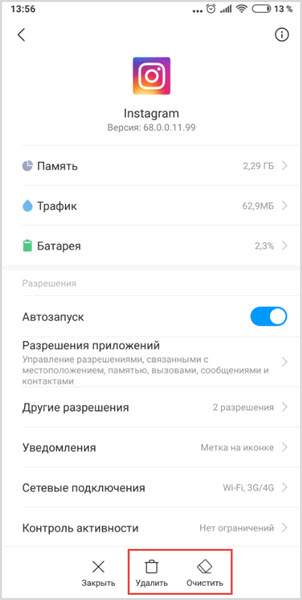 Владельцев разных мобильных устройств интересует, как удалить страничку в инстаграме через телефон.
Владельцев разных мобильных устройств интересует, как удалить страничку в инстаграме через телефон.
Отметим сразу, что через приложение, которое установлено у вас на телефоне, деактивировать учетную запись своей странички не получится. Так как в приложении эта функция отсутствует.
До недавнего времени, кому необходимо удалить профиль инстаграма навсегда с телефона, мог перейти в настройки, прокрутив страницу вниз, найти надпись «удалить аккаунт». На сегодняшний день разработчики программы спрятали это словосочетание. Они ценят каждого пользователя и готовы предлагать альтернативные решения, вместо тотального удаления аккаунта.
А вот через посещение веб-страницы можно. Для этого вы можете воспользоваться своим смартфоном или iphone. И всё- таки попытаемся собрать не большую инструкцию как удалить навсегда свой аккаунт в инстаграме.
Внимание! Мы рассмотрели вопрос, как удалить аккаунт в инстаграме через телефон. Но знайте, что после полного удаления вашего профиля все фотографии, видео будут удалены.
Ваш профиль автоматически исчезнет из подписок ваших подписчиков. Восстановить свой аккаунт, после удаления не сможете. Подумайте, готовы ли вы расстаться со своими друзьями навсегда.
Если так такового желания блокировать страничку или удалять, у вас нет. То можно воспользоваться альтернативным способом. Почистить своих подписчиков, удалить всю личную информацию о себе и все публикации, которые вы делали. Убрать главное фото профиля (аватар). И пользоваться без опасений своей старой, но в тоже время чистой страничкой.
Некоторые думают, что удали само мобильное приложение из своего устройства, они так же удаляют и свою страницу инстаграма через телефон. На самом деле это не так. Удалив приложение, вы только освобождаете память, а ваша учетная запись не перестает существовать в инста мире.
После процедуры удаления аккаунта в инстаграме с телефона, часть владельцев уже бывших профилей задумываются, а как выглядит удаленная страница в инстаграме. Ответ на этот интересующий вас вопрос, простой – никак. Ее никто не сможет найти, как – будто вашего профиль и не существовал на страницах инста мира.
Ее никто не сможет найти, как – будто вашего профиль и не существовал на страницах инста мира.
Если необходимо удалить второй аккаунт с приложения через телефон, то предлагаем выполнить следующие действия.
Заходите в приложение, открываете профиль, который необходимо убрать. Заходим в меню, оно расположено верхнем правом углу в виде трех точек. Прокручиваем страничку до конца. Находим «Завершить сеанс». Перед вами выплывет окно, в котором необходимо подтвердить действие. Таким образом, в вашем приложении останется одна учетная запись.
Если его необходимо деактивировать или заблокировать, то выполните действия, описанные выше.
Чтобы долго не искать ссылок на то, как удалить инстаграм аккаунт навсегда используя телефон. Воспользуйтесь браузером в вашем телефоне (Андроид, Айфон), в поисковой строке введите запрос как удалить страницу в инстаграме или справочный центр Instagram. Выбираем пункт условия использования и прокручиваем вниз до пункта обновление условий.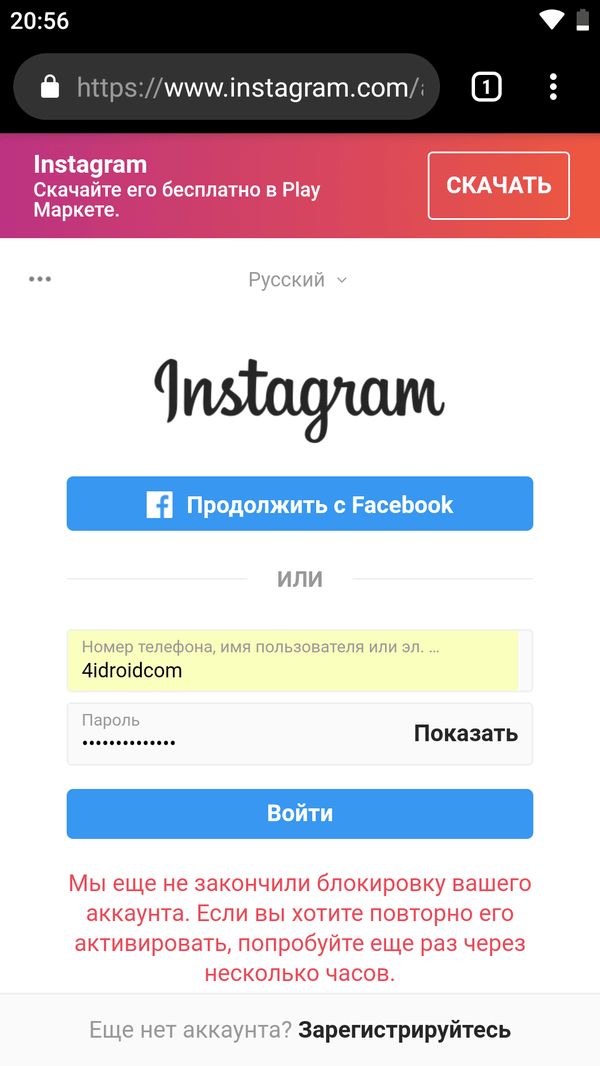 Синим цветом будет выделено слово «здесь», кликаем на него. И перед нами открывается страница удаление аккаунта. Выбираем вкладку как удалить свой аккаунт. Разработчик нам напоминают, что вся информация, фотографии, видео, лайки, который вы ставили, будут безвозвратно удалены. Вы настроены решительно и не передумали, тогда нажимаем перейти на страницу удаления аккаунта.
Синим цветом будет выделено слово «здесь», кликаем на него. И перед нами открывается страница удаление аккаунта. Выбираем вкладку как удалить свой аккаунт. Разработчик нам напоминают, что вся информация, фотографии, видео, лайки, который вы ставили, будут безвозвратно удалены. Вы настроены решительно и не передумали, тогда нажимаем перейти на страницу удаления аккаунта.
Перед нами появится форма, которая запросит логин и пароль от учетки, вводим. Обязательным условием будет выбрать причину, после этого действия повторно вводим пароль и подтверждаем действие.
Если Вы хотите удалить профиль Instagram только, потому что забыли пароль, то через номер телефона, который был указан при регистрации. На него придет смс с кодом, который необходимо будет ввести и придумать новый пароль.
Это пошаговая инструкция одного из способа удаления профиля навсегда, она сэкономит Вам время во время поиска ссылок на нужную Вам информацию.
Итак, какой вывод из всего выше упомянутого можно сделать. Существует всего три действия, которые вы можете сделать со своим профилем: деактивировать, временного заблокировать или удалить само приложение Instagram со своего телефона.
Существует всего три действия, которые вы можете сделать со своим профилем: деактивировать, временного заблокировать или удалить само приложение Instagram со своего телефона.
Вся информация о том, как удалить аккаунт в инстаграме с телефона, проверена. Так как разработчики не стоят на месте, и постоянно придумывает разные обновления, соответственно найти вкладку на удаление своего профиля становится с каждым разом сложнее.
Это делается с той целью, чтобы во время поиска вы могли передумать и отказаться от этой идеи. Выбор всегда за вами, как говорится, лучше семь раз измерить, чем один раз отрезать.
Как удалить аккаунт из Instagram с телефона — пошаговая инструкция — Техно
19 февраля 2020, 11:40
Если вы устали от Instagram, мы поможем вам удалить и отключить вашу учетную запись
Инструкция, как удалиться из Instagram
Фото: PexelsПользуясь социальными сетями, мы не подозреваем, насколько большим количеством личной информации мы выкладываем в интернет.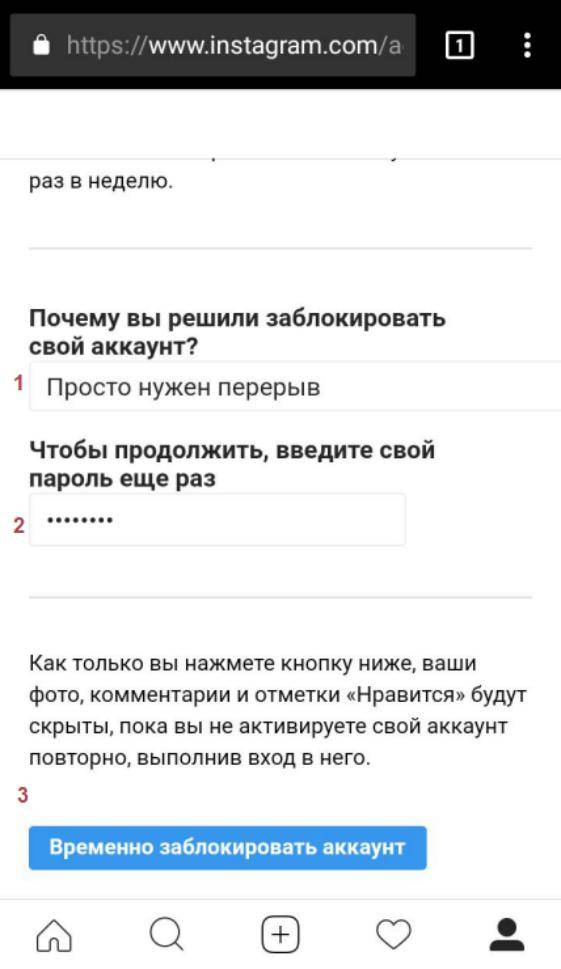 Скандал с Facebook доказал, что порой соцсети о нас знают гораздо больше, чем мы бы хотели. Единственным выходом для защиты своей конфиденциальности остается самая радикальная мера – удалить учетную запись из соцсетей. В этой статье «Сегодня» расскажет, как скрыть свою личность на примере удаления аккаунта Instagram.
Скандал с Facebook доказал, что порой соцсети о нас знают гораздо больше, чем мы бы хотели. Единственным выходом для защиты своей конфиденциальности остается самая радикальная мера – удалить учетную запись из соцсетей. В этой статье «Сегодня» расскажет, как скрыть свою личность на примере удаления аккаунта Instagram.
Смотрите также в сюжете о том, как уберечь своего ребенка от знакомства с маньяком через соцсети:
Избавиться от профиля в Instagram не сложно, но есть некоторые особенности, на которые следует обратить внимание. Во-первых, есть два варианта удаления аккаунта Instagram: временный или навсегда. Основное отличие заключается в том, что при его удалении навсегда будут удалены все загруженные в социальную сеть фото и видео. Временное отключение просто сделает ваши данные невидимыми, но весь ваш контент останется, если вы решите вернуться.
Прежде всего рекомендуем сохранить все ваши фотографии из Instagram следующим способом:
- Зайдите в Instagram на смартфоне.
- Нажмите на значок «сендвич-меню» в правом верхнем углу (три горизонтальные линии).
- Нажмите на «Настройки» в правом нижнем углу экрана.
- Нажмите на «Безопасность».
- Затем нажмите «Загрузить данные».
- Оттуда введите свой адрес электронной почты и нажмите синюю кнопку «Запрос на загрузку».
Как сделать бекап Instagram-аккаунта
Фото: СегодняУдаление учетной записи Instagram:
- Зайдите в свой профиль Instagram.
- Нажмите на значок «сендвич-меню» в правом верхнем углу (три горизонтальные линии).
- Нажмите на «Настройки» в правом нижнем углу экрана.
- Нажмите «Справка».
- Нажмите «Справочный центр».
- Нажмите «Управление аккаунтом».
- Нажмите «Удаление аккаунта» .
- Выберите пункт «Как удалить аккаунт Instagram?» (или как временно заблокировать аккаунт Instagram, если необходимо)
- Найдите ссылку «Удалить аккаунт», откроется окно браузера
- Выберите причину удаления
- Введите пароль для подтверждения намерений
- Нажмите красную кнопку «Безвозвратно удалить мой аккаунт» для окончательного удаления аккаунта Instagram навсегда.
Как удалить аккаунт Instagram – часть 1
Фото: СегодняКак удалить аккаунт Instagram – часть 2
Фото: СегодняКак удалить аккаунт Instagram – часть 3
Фото: СегодняНапомним, что ранее мы рассказывали, как скачать и установить Torrent на Android и советовали ТОП-5 лучших приложений. А также давали полезные рекомендации по том, как бесплатно скачать видео с YouTube.
Все подробности в спецтеме Полезные советы: как настроить компьютер и смартфон
Подпишись на наш telegram
Только самое важное и интересное
Подписаться
Читайте Segodnya.ua в Google NewsВсе способы избавиться от инстаграм
В нынешнее время люди предпочитают виртуальное общение «живому». Именно по этой причине социальные сети стали очень популярными и разнообразными. Сейчас можно зарегистрироваться в Фейсбуке, Твиттере, Вконтакте, Instagram и т.д. Но что делать, если ты попробовал себя в одной из них и тебе не понравилось? Как избавиться от учётной записи со всеми данными на таком сайте? В большинстве сервисов стереть свой профиль не просто, ведь для разработчика важен лишь наплыв клиентов, а не их уход.
В статье разберёмся, какими способами получится удалить аккаунт Инстаграм. Можно ли это сделать навсегда или, наоборот, на короткий промежуток времени? Оставайтесь с нами и узнаете некоторые хитрости и полезные советы на эту тему.
3 причины удалить аккаунт навсегда
Есть три объективные причины, почему стоит избавиться от профиля в инстаграм:
- Сохранение персональных данных. Когда мы заполняем информацию по профилю, мы фактически впускаем на свою территорию не только друзей, но и совершенно посторонних лиц. И какие гарантии, что в случае чего они не воспользуются вашими сторис в своих личных целях?
- Эффективное планирование времени. Вы замечали насколько часов может «засосать» в виртуальный мир, в то время как оффлайн замер в стороне? Сколько дел, задач можно выполнить, каких целей достигнуть вместо чтения бесконечных постов.
- Отсутствие маркетинговых манипулирований. Ох уж эта реклама, она вездесуща и постоянно диктует пользователям что делать, чего кушать, куда ходить, с кем дружить. Может уже пора самостоятельно выбирать?
Полезно знать. Необязательно стирать старый профиль. В приложении на смартфоне можно использовать несколько учёток одновременно и переключаться между ними в любое удобное время.
Удаление аккаунта с ПК
Если твёрдо решили, что данная соц. сеть не ваша, то для начала разберёмся, как удалить Инстаграм через персональный компьютер. Существует два варианта, как это можно сделать:
- временно;
- безвозвратно.
Уделим каждому отдельное внимание.
Временная блокировка
Временная блокировка подразумевает собой ограничение доступа к вашему аккаунту для всех зарегистрированных и незарегистрированных в соц. сети пользователей. Все люди, которые перейдут по ссылке на вашу ленту, увидят ошибку «Страница не найдена».
Как можно понять из названия, способ позволяет лишь временно удалить учётку с Инстаграма. Это довольно удобно, если сомневаетесь в своих намерениях и думаете, что возможно вернётесь.
Итак, если решили, что этот вариант наиболее подходящий для вас, то:
- Отправляйтесь на веб-ресурс Instagram.
- Выполните вход на свой профиль. Для этого используйте имя пользователя, адрес электронного почтового ящика или мобильный телефон, а также пароль.
- Тапните на значок «человека» для перехода из ленты на главную страницу.
- Щёлкните на кнопку «Редактировать профиль», которая расположена рядом с иконкой настроек.
- В режиме редактирования откройте верхний раздел в списке и пролистайте страницу в самый низ.
- Кликните на «Временно заблокировать мой акк».
- Подтвердите и сохраните изменения. Готово.
На заметку. Если забыли данные для входа, то примените функцию «Забыли пароль?». Введите email или номер телефона, чтобы получить ссылку на восстановление доступа и придумайте новый шифр для авторизации.
Запомните, у вас есть ограниченное время, чтобы всё восстановить. Как это сделать, читайте далее по тексту.
Полное удаление
Второй вариант, как удалиться из Инстаграма перманентный. Это значит, что вернуться уже не получится. Он подходит тем, кто твёрдо уверен в своих действиях и желает полным образом убрать себя из не понравившейся соцсети.
Однако, как говорилось выше, разработчики не радуются каждому ушедшему пользователю. Поэтому кнопки, чтобы стереть учётку из ИГ, попросту нет ни в приложении, ни на сайте. Как же тогда быть?
Ответ один: только по прямой ссылке. Для этого воспользуйтесь пошаговой инструкцией ниже:
- Зайдите в свой профиль «Инсты».
- Щёлкните на эту гиперссылку.
- Ознакомьтесь с представленной информацией.
- Выберите причину, по которой вас не удовлетворила социальная сеть. К примеру, «Слишком много рекламы».
- Введите свой пароль и подтвердите операцию.
Готово, теперь все ваши данные стёрты.
Удаление аккаунта со смартфона
Как удалить страницу на персональном компьютере понятно, но как же проделать это на мобильном устройстве? В настройках нет ни единого упоминания о том, как убрать учётную запись. Так что придётся работать со встроенным браузером, который имеется у вас на смартфоне.
Алгоритм действий несложный:
- Зайдите в приложение Instagram и выполните вход по сохранённым данным. Либо введите вручную логин (email/номер телефона) и пароль.
- Тапните на «человека» для перехода в раздел личного профиля.
- Щёлкните по кнопке «три полоски» в верхней части экрана и перейдите в «Настройки».
- Найдите и выберите строку «Справка» — «Справочный центр».
- В открывшемся окне браузера кликните на гиперссылку «Управление аккаунтом», а далее на «Удаление».
- Разверните вопрос «Как удалить?» и пролистайте вниз до ссылки на стирание учётной записи. Там их две – на временную или постоянную блокировку.
- Выберите причину своего решения, подтвердите пароль и сохраните изменения.
Интересно. Можно сохранить данные для автоматического входа в приложение, но не стоит забывать, что при потере гаджета злоумышленник может этим воспользоваться.
Стоит отметить, что на «яблоке» и Андроиде всё происходит практически идентично. Различия зависят от версии операционной системы и самой программы.
Удаление приложения
Когда все шаги выполнены профиля больше нет. Можно приступать к избавлению от ненужного теперь приложения с социальной сетью. Для этого не нужны никакие сторонние утилиты, всё выполняется на самом смартфоне.
Итак, есть два способа стирания программы:
- в настройках мобильного устройства;
- через официальный маркет.
Первый предполагает следующие действия:
- Разблокируйте экран и пролистайте меню.
- Найдите иконку «шестерёнки» или ей подобную – нужны настройки.
- Прокрутите страницу вниз до колонки «Приложения».
- Выберите «Все приложения».
- Отыщите в списке подходящий, поставьте галочку и подтвердите удаление.
Второй такой же простой:
- Разблокируйте гаджет и найдите на «рабочем столе» значок Play маркета.
- Выполните вход на соответствующую учётку @gmail.
- Откройте колонку меню, пролистнув по экрану слева направо.
- Щёлкните на верхнюю строчку «Мои игры» и перейдите во вкладку «Установленные».
- Отыщите нужное приложение и нажмите на него.
- Кликните «Удалить».
- Подождите некоторое время и убедитесь, что система деинсталлировала Инстаграм.
К сведению. Чаще всего кэш и прочий хлам из памяти стирается. Если же этого не произошло, можно «почистить» всё вручную или установить различные клинеры-помощники.
Упс, а как восстановить?
Вдруг ночью у вас щёлкает в голове: «Как же я теперь без любимых фоточек? Нужно всё вернуть». Как быть в этом случае? Есть ли решение? Так как безвыходных ситуаций не бывает, рассмотрим, что делать людям, которых одолела ностальгия.
Приложение
Начинаем с того, с чем пару разделов назад закончили – с программы Инсты. Её нужно заново скачать и установить на мобильный телефон. Выполняется это через приложение официального магазина игр при помощи следующих шагов:
- Разблокируйте экран и откройте Гугл Маркет.
- Введите в строке поиска название – Instagram.
- Щёлкните на верхний выданный результат.
- Нажмите зелёную кнопку «Установить».
- Подождите, пока система проверит скачанный файл.
Теперь остаётся дело за малым – см. раздел ниже.
Аккаунт
Далее понадобится восстановить аккаунт, но тут возникает несколько нюансов:
- Если выбрали временный способ для удаления учётки, то на её возврат вам отводится 1 месяц.
- Если решили воспользоваться перманентной блокировкой, то, увы, старый профиль уже не вернуть. И к сожалению, не получится зарегистрироваться под прошлым ником.
Если временно ограничили доступ к своей странице, то для её восстановления понадобится совершить одно простое действие – авторизоваться. Всё, что было до удаления, вернётся на вашу ленту.
Вот и всё руководство по «избавлению» себя от надоевшей соцсети. Напоследок обратите внимание на главный полезный совет – сначала воспользуйтесь блокировкой на короткий промежуток времени. Это позволит в случае чего спокойно вернуться на любимую страничку.
Как удалить аккаунт в Instagram (или временно его заблокировать)
Иногда нужен перерыв от Instagram
Устали от Instagram или нужно сделать небольшой перерыв? Вы можете временно деактивировать свой аккаунт в Instagram или полностью удалить страницу в Instagram. Следуйте этим подробным инструкциям, чтобы узнать, как это сделать.
Вам также может быть интересно узнать, как удалять отдельные сообщения в Instagram.
Доступ к Instagram в настольном или мобильном браузере
У всех пользователей Instagram есть удобная возможность временно отключить свою учетную запись, чтобы она была полностью скрыта, но все еще могла быть восстановлена. Это хороший вариант для людей, которым нужно время, чтобы подумать о том, действительно ли они хотят, чтобы вся их информация в Instagram была навсегда отключена от сети. Дополнительная альтернатива отключению или удалению — просто ограничить доступ к своему профилю, сделав свой профиль в Instagram приватным.
Если вы готовы временно отключить свою учетную запись, вам потребуется доступ к Instagram из настольной сети или, по крайней мере, из мобильного веб-браузера. Возьмите свой ноутбук, настольный компьютер, планшет или смартфон и откройте предпочитаемый веб-браузер (Firefox, Chrome, Safari или другой).
Instagram в настоящее время не позволяет пользователям отключать свои учетные записи из приложения. Это предположительно в целях безопасности.
Введите Instagram.com в поле URL и нажмите Enter или Go.
Появится домашняя страница Instagram, и на странице должна появиться кнопка «Войти». Если вы обращаетесь к нему с мобильного устройства, оно будет внизу экрана. Нажмите или коснитесь его и войдите в свою учетную запись Instagram, указав свое имя пользователя и пароль.
Как деактивировать свой аккаунт в Instagram
Как только вы войдете в систему, вы попадете прямо на домашний канал.
- Независимо от того, осуществляете ли вы доступ к нему с настольного компьютера или мобильного Интернета, вы увидите значок профиля в нижнем меню справа, как и в приложении. Нажмите или коснитесь его, чтобы перейти к вашему профилю.
- Прямо под данными вашего профиля вы увидите большую кнопку с надписью Редактировать профиль. Нажмите или коснитесь его.
- Прокрутите вниз до нижней части следующей страницы и найдите синюю ссылку с надписью « Временно отключить мою учетную запись». Нажмите или нажмите на него.
Выберите причину отключения учетной записи
Instagram откроет вам страницу с выпадающим меню опций, чтобы выбрать, почему вы хотите отключить свою учетную запись.
Нажмите или коснитесь раскрывающегося списка и выберите подходящую причину. После этого появятся некоторые предлагаемые советы и запрос на повторный ввод пароля, если вы хотите продолжить.
Нажмите или коснитесь большой синей кнопки временно отключить учетную запись, чтобы отключить учетную запись. Нажмите или коснитесь, чтобы подтвердить его, если Instagram выдает всплывающее сообщение (на случай, если вы нажали / нажали случайно).
Instagram приведет вас на страницу, чтобы подтвердить, что ваша учетная запись была временно отключена. Чтобы активировать его, вам просто нужно снова войти в систему через Instagram.com.
Не волнуйтесь, если вы отключили свою учетную запись, но не можете войти после попытки ее активировать, выполнив вход снова через несколько минут. Если вы попытаетесь снова войти в систему через мобильный веб-браузер или приложение, вы можете получить сообщение «Мы еще не отключили вашу учетную запись. Если вы хотите снова активировать ее, повторите попытку через несколько часов». Вы можете отключить свой аккаунт только один раз в неделю.
Как окончательно удалить аккаунт в Instagram
Как и временное отключение учетных записей, Instagram также не позволяет пользователям удалять свои учетные записи из приложения. Опять же, это предположительно в целях безопасности.
Instagram имеет совершенно отдельную ссылку, к которой вам нужно перейти, если вы хотите навсегда удалить свою учетную запись, а не временно отключить ее.
Вас могут попросить снова войти в свою учетную запись, прежде чем вы перейдете на страницу удаления своей учетной записи с некоторыми примечаниями об условиях обслуживания Instagram (TOS), ссылкой на альтернативную опцию отключения и раскрывающимся списком причин. Вы удаляете свою учетную запись.
Удаление является постоянным. Вы никогда не сможете восстановить свою учетную запись и вернуть все свои фотографии, видео, лайки, комментарии или подписчиков. Даже если вы решите удалить все в конце, имейте в виду, что это не означает, что ваши фотографии и видео будут удалены из Интернета навсегда. Все, что вы публикуете или загружаете в Instagram (и социальные сети в целом), по-прежнему доступно самой социальной сети.
Чтобы продолжить процесс удаления, нажмите или коснитесь раскрывающегося меню и выберите причину. Вам будет предложено повторно ввести пароль, прежде чем вы сможете щелкнуть или коснуться большой красной кнопки «Полностью деактивировать мою учетную запись».
Как только вы это сделаете, Instagram спросит, уверены ли вы, что хотите идти дальше. Нажмите OK, если вы уверены, что Instagram откроет вам страницу, подтверждающую, что ваша учетная запись была окончательно удалена.
Где взять ссылку на удаление Инстаграма?
Пользование социальными сетями приносит нам огромное удовольствие. Много информации, знакомств, возможностей. Но и от этого можно устать. Именно соцсети чаще всего прибавляют в нашу жизнь проблем: ссоры, неприятные ситуации, «передоз» новыми сведениями. Некоторые пользователи не выдерживают всего этого и удаляют или блокируют странички. Ниже мы расскажем, что такое ссылка на удаление Инстаграма: как ее получить, почему она не приходит. Рассмотрим, как восстановить доступ к профилю по ссылке. И упомянем о новых способах восстановления аккаунта.
Как удалить Инстаграм по ссылке навсегда?Важно знать, что удалить свой профиль можно только в веб-версии соцсети. В приложении данная опция недоступна. Где брать ссылку на удаление Инстаграма? Нужно зайти на сайт Instagram и авторизоваться под своими данными. Дальше откройте страницу https://www.instagram.com/accounts/remove/request/permanent/ и заполните форму на удаление профиля.
Вам надо указать причину, по которой вы уходите из соцсети: проблемы при запуске, хочу удалить что-то, беспокойство по поводу конфиденциальности, не могу найти на кого подписаться, высокая занятость, создан второй аккаунт, слишком много рекламы или другое.
В каждом случае вам предоставят шанс изменить свое решение. Для этого предложат ознакомиться с основными моментами, касающимися вашей причины. Например:
- Выбирая пункт «Хочу что-то удалить», вам высветятся статьи из справочного центра: Я хочу удалить комментарий, Я хочу отменить подписку на новости пользователя, Я не хочу, чтобы пользователь подписался на мои обновления.
- Выбирая пункт «Не могу найти на кого подписаться», вам предложат ознакомиться со статьями про хэштеги, раздел с рекомендациями.
- Выбирая пункт «Высокая занятость», вам предложат просто удалить приложение на время, а не свой аккаунт навсегда.
- Выбирая пункт «Слишком много рекламы», вам расскажут больше о рекламе в Инстаграм. О том, что она не влияет на ваши фото и видео и так далее.
Дальше нужно ввести пароль от своего аккаунта. После этого жмите на кнопку «Безвозвратно удалить мой аккаунт». Но помните что, нажимая ее, вы избавляетесь от всех своих фото, подписок, комментариев, дружеских связей и других данных. Восстановить страницу, а значит, и все это будет невозможно. Если вы захотите когда-нибудь завести новый профиль, то не сможете использовать это же имя.
Как восстановить доступ к аккаунту по ссылке?Для тех, кто не готов на столь радикальные меры есть опция временной блокировки своей страницы. Она будет скрыта до тех пор, пока вы не зайдете в нее и тем самым не активируете.
Важно! Блокировать аккаунт можно не чаще одного раза в неделю.
Здесь также надо указать причину блокировки: они схожи с предлагаемыми при удалении. Кроме одного пункта «Просто нужен перерыв».
Дальше вводите пароль и жмете на «Временно заблокировать аккаунт».
Чтобы восстановить активность страницы, не нужна ссылка. Достаточно просто зайти под своим логином в приложение или в веб-версию соцсети.
Почему не приходит ссылка для смены пароля в Инстаграме?Если вы забыли свой пароль и запросили смену, то вам должна прийти ссылка по указанному способу связи: электронная почта или номер мобильного телефона. Но не всегда все получается с первого раза. Почему?
- Для начала проверьте папку со спамом. Возможно, система определила сообщение с линком как вредоносное.
- Проверьте правильность указанного номера телефона и адреса электронной почты.
- Свяжитесь с оператором связи или с поставщиком электронной почты. Возможно, произошел сбой в их системе.
На одном портале выложили новость о том, что Инстаграм начал тестировать новые способы восстановления доступа к данным в своем приложении. Он должен облегчить процесс, так как пользователям не придется прибегать к помощи службы поддержки.
Пока что о новом способе ничего не известно и когда он станет доступен тоже. Все тесты проводятся в закрытом режиме. На данный момент пользователи могут восстанавливать аккаунт через номер телефона и по электронной почте.
ЗаключениеЗнание о том, как удалить, заблокировать свой аккаунт и что делать, если не приходит ссылка для смены пароля, может пригодиться каждому пользователю соцсети. Только прежде, чем уйти с площадки несколько раз подумайте, стоит ли это делать. Восстановить утраченные данные не получится при всем желании. А чтобы не сталкиваться с трудностями при смене пароля, фиксируйте его в своей памяти или найдите другое надежное кодовое слово.
Продвижение в Инстаграм станет легким,обзор сервиса продвижения здесь.
Как удалиться с Инстаграмма? Удаляем страницу и аккаунт
Всем известная социальная сеть Instagram все еще остается на пике популярности. Действительно, это ведь один из лучших сервисов не только по обработке фотографий и составлению коллажей, но и наиболее удобная для пользователей социальная сеть обмена фотографиями. Хоть Instagram и является самым известным сервисом, но все чаще можно встретить вопросы об удалении профиля.
Зачем может потребоваться удаление?
Есть несколько причин удаления своего профиля в Instagram. Все причины веские и объективные. Итак, все помнят времена, когда социальная сеть была доступна только пользователям iPhone и все в ней шло гладко – мало рекламы, большое количество живых фото и др.
Совсем недавно появилась первая android-версия Instagram, и социальная сеть перешла в руки Facebook. И вот после этого в Instagram начались беспорядки и разборки. Часто это было связано со взломом аккаунтов пользователей из-за незащищенности android. Но еще чаще были жалобы по поводу огромного количества рекламных профилей и разнообразных раскруток, которые предлагаются «на каждом шагу».
Эти причины могут побудить пользователей к удалению своего профиля. Есть два основных способа, которые помогут разобраться с проблемой, для этого нужно будет лишь войти в свой профиль Instagram.
Способ 1
Этот способ довольно длинный, хотя заключается лишь в переходе по нужным ссылкам.
- Итак, для начала нужно зайти на главную страницу социальной сети и войти в свой профиль с помощью логина и пароля.
- На личной странице пользователя есть пункт «Редактировать страницу», на него нужно нажать.
- Далее осуществится переход на редактирование личных данных. Кроме изменения имени, пароля и прочей информации там можно найти пункт «Я хочу удалить свой аккаунт», если нажать на него, то произойдет переход на другую страницу.
- Затем нужно выбрать причину удаления из списка. Если там нет нужной, то следует написать свою и нажать завершающую кнопку – «Навсегда деактивировать мой аккаунт».
- Перед нажатием на финальный пункт социальная сеть попросит пользователя ввести пароль от аккаунта и удалит профиль навсегда.
Способ 2
Если первый способ подразумевал большое количество перехода по ссылкам, то второй можно выполнить за меньшее число шагов.
- Нужно перейти по ссылке https://instagram.com/accounts/remove/request.
- Вторым шагом нужно ввести данные для входа в аккаунт (логин и пароль). Ссылка, указанная выше сразу перенаправит пользователя на страницу с указанием причины удаления аккаунта.
- Как и в первом способе, нужно указать причину, ввести еще раз пароль и удалить аккаунт навсегда.
Есть ли смысл?
С вопросом об удалении аккаунта в социальной сети Instagram разобраться просто, но стоит разобраться с другим вопросом – надо ли это делать.
Можно воспользоваться простым способом – просто не заходить в социальную сеть и не выкладывать фотографии, тогда на почту не будут приходить никакие уведомления и Instagram быстро забудется.
Если пользователь не хочет оставлять какие-либо фотографии на странице, то можно их удалить, нажав на фотографию и найдя пункт «Удалить».
Итак, теперь решены два главных вопроса – об удалении страницы и о смысле данного действия. Но дальше решать должен только пользователь. Каждый должен определить для себя сам нужно ли ему удалять профиль в социальной сети или можно просто игнорировать его и удалить ненужные фотографии.
Как удалить аккаунт Instagram навсегда
Проверяйте и удаляйте себя со 104 веб-сайтов брокеров данных
Facebook был источником множества утечек данных за последние несколько лет, что вызвало опасения по поводу других приложений, принадлежащих той же материнской компании, таких как Instagram.
Еще в 2018 году Instagram сообщил, что их функция, которая позволяла людям загружать данные при закрытии или деактивации личных учетных записей, имела очень уязвимый недостаток безопасности: включенная, она позволяла киберпреступникам получать данные для входа в текстовом формате.
Как ни парадоксально, эта функция изначально была реализована для повышения уровня безопасности и защиты конфиденциальности и данных пользователей Instagram. Что интересно, все это произошло после известного скандала с Cambridge Analytica.
Как только новость стала достоянием общественности, представители Instagram поспешили успокоить обеспокоенное общество. Они сказали, что только небольшой объем данных просочился во всемирную паутину и что проблема была исправлена.
Однако это был не единственный случай, когда Instagram видел угрозу конфиденциальности.В 2019 году база данных индийской маркетинговой компании, содержащая более 49 миллионов пользователей, стала общедоступной. Записи содержали набор личных данных, включая имена, номера телефонов, адреса, изображения профиля, количество подписчиков, а также точное местонахождение влиятельных лиц, знаменитостей, блоггеров и обычных пользователей.
Более того, Instagram отслеживает ваше местоположение по умолчанию, если вы не отключите эту функцию в настройках вручную. Полученные данные помогают им создавать более точные объявления с привязкой к местам, в которых вы были или искали через приложение.
Несмотря на то, что Instagram отключил возможность проверять лайки и комментарии вашего друга, вы все равно можете видеть, кто смотрит ваши истории и лайкает ваши сообщения.
Еще в начале 2018 года Instagram позволял пользователям видеть онлайн-статус своих собеседников, не беспокоя их всплывающими сообщениями. Примерно в это же время были также введены уведомление «Просмотрено» и «пузырек с надписью».
На данный момент Instagram дает вам возможность увидеть, когда ваш друг в последний раз был в сети.Вы также можете проверить, находятся ли они в сети, когда вы в сети. К счастью, вы можете отключить эту функцию в настройках!
Вы хотите минимизировать свой цифровой след? Если это так, то, вероятно, вам пришла в голову мысль о деактивации или полном удалении вашей учетной записи Instagram. В этой статье мы подробно расскажем, как полностью удалить, деактивировать или повторно активировать вашу учетную запись Instagram с вашего мобильного телефона и компьютера.
Бонусный совет : Несмотря на то, что существует множество социальных сетей, которые могут поставить вашу информацию под угрозу, когда дело доходит до нарушения конфиденциальности, они блекнут по сравнению с брокерами данных.Whitepages, Mylife, Spokeo и многие другие хранят вашу личную информацию и публикуют ее в Интернете без вашего согласия. Если вы хотите удалить какую-либо из своих многочисленных учетных записей в социальных сетях, найдите время, чтобы выяснить, какие сайты-брокеры данных продают вашу информацию в Интернете. Воспользуйтесь нашей бесплатной 5-дневной пробной версией, чтобы начать контролировать свои данные и продолжать поддерживать свою безопасность в Интернете с OneRep.
Чтобы удалить или деактивировать свою учетную запись Instagram? Какая разница?
Перед тем, как окончательно удалить свой аккаунт.Спросите себя:
Хочу ли я временно деактивировать свою учетную запись? Или я хочу удалить его навсегда?
Если вы не хотите навсегда удалять свои фотографии и социальные сети, лучше всего деактивировать свою учетную запись. Когда вы это сделаете, никто не сможет выполнить поиск в вашем профиле или получить доступ к вашим фотографиям до тех пор, пока вы не активируете свою учетную запись. После повторного входа в систему ваша учетная запись будет такой же, как вы ее оставили.
С другой стороны, как только вы удалите свою учетную запись Instagram, она исчезнет навсегда.Это необратимое изменение. Все ваши данные, включая фотографии, комментарии и лайки, будут немедленно удалены из базы данных Instagram. Если вы хотите войти в систему после удаления своей учетной записи, используя то же имя пользователя и пароль, система скажет, что «этого пользователя больше не существует».
Важно подумать, что вы хотите сделать! Помните, что деактивация учетной записи дает вам возможность позже войти в систему под тем же именем пользователя. Но если вы решите удалить свой профиль, ваша информация навсегда исчезнет из базы данных Instagram, и вы больше никогда не сможете получить доступ к этой учетной записи.
Как удалить свой аккаунт в Instagram?
Вы решили удалить свой аккаунт в Instagram? Следующие советы подчеркнут, что вам нужно сделать, чтобы навсегда убрать свои данные из популярного приложения.
Как указано в официальном разделе часто задаваемых вопросов Instagram, вы можете удалить свою учетную запись Instagram только через веб-браузер. Подключившись к компьютеру, вы можете выполнить следующие действия, чтобы удалить свою учетную запись:
- Войдите в свою учетную запись Instagram на instagram.com.
- Перейдите по специальной ссылке «Удалить мою учетную запись» и выберите причину удаления вашей учетной записи из раскрывающегося меню.Обратите внимание, что ссылка не будет работать, пока вы не войдете в свою учетную запись.
- Введите свой пароль в поле и нажмите красную кнопку «Удалить мою учетную запись навсегда», чтобы стереть свое присутствие в Instagram.
- Ваша учетная запись Instagram теперь удалена без возможности восстановления.
Помните, что в результате этого действия вы навсегда потеряете свои фотографии, видео и комментарии. Попробуйте загрузить свои данные, прежде чем выбросить свою учетную запись в корзину. Также важно отметить, что вы не сможете создать еще одну учетную запись с тем же именем пользователя!
Как деактивировать учетную запись Instagram?
К сожалению, вы не можете деактивировать свою учетную запись Instagram через приложение, есть специальная функция, доступная только в Instagram.com веб-сайт. Выполните следующие действия, чтобы деактивировать свою учетную запись:
- Перейдите на сайт Instagram, нажмите ссылку «Войти», введите данные для входа (номер телефона, связанный с вашей учетной записью, адрес электронной почты или имя пользователя) и пароль, а затем нажмите синюю кнопку.
- Найдите значок человека в правом верхнем углу страницы и щелкните по нему, и вы перейдете на страницу вашего профиля.
- Нажмите кнопку «Изменить профиль», расположенную рядом с вашим ником, и прокрутите страницу вниз, пока не увидите ссылку «Временно отключить мою учетную запись».Нажмите здесь.
- На следующей странице вас спросят о причине деактивации вашей учетной записи Instagram. Выберите причину из раскрывающегося меню, введите свой пароль и нажмите синюю кнопку «Временно отключить учетную запись» в самом низу страницы.
- Теперь ваша учетная запись временно отключена и будет скрыта от других людей. Никто не сможет вас найти! Обратите внимание, что в соответствии с политикой Instagram вы можете деактивировать свою учетную запись только один раз в 7 дней.
Как загрузить данные из Instagram?
Вы хотите загрузить свои данные, прежде чем навсегда удалить свою учетную запись? Как только вы удалите свою учетную запись, ваши фотографии, видео, истории, комментарии и лайки исчезнут! К счастью, вы можете загрузить все свои данные, прежде чем попрощаться со своей учетной записью. Есть два способа сделать это.
1. Загрузите данные с Mac или ПК:
Войдите в свой профиль в Instagram и щелкните профиль человека в самом верху страницы.
Нажмите кнопку «Редактировать профиль», а затем вкладку «Конфиденциальность и безопасность».
- Прокрутите страницу вниз, пока не увидите «Загрузка данных», и щелкните ссылку «Запросить загрузку».
- Instagram перенаправит вас на целевую страницу, где вы заполните форму со своим адресом электронной почты. Вы получите копию своих данных на это письмо. Введите пароль, чтобы завершить процесс.
Обратите внимание, что Instagram разрешает только один запрос за раз, и получение ваших данных может занять до 48 часов.
2. Загрузите данные на свой iPhone или Android. Устройство:
Войдите в свою учетную запись через официальное приложение Instagram. Нажмите в правом верхнем углу вашего приложения.
Нажмите кнопку «Настройки» в самом низу экрана.
- Перейдите на вкладку «Безопасность», найдите раздел «Данные и история» и щелкните ссылку «Загрузить данные». Instagram запросит пароль для подтверждения владения учетной записью.
- Готово! Ссылка на загружаемый файл будет отправлена на выбранный вами адрес электронной почты в течение 48 часов. Обратите внимание, что вы получите данные, доступные для загрузки, в формате JSON. Не забудьте загрузить свои данные, прежде чем принимать решение об удалении учетной записи. Ссылка будет доступна в течение четырех дней, не передавайте ее никому, поскольку она может содержать конфиденциальную информацию. При нажатии на ссылку для загрузки вам будет предложено снова ввести данные для входа.
Как повторно активировать учетную запись Instagram?
Это, наверное, самая простая операция, которую можно выполнить с учетной записью Instagram. Если вы пропустите свою ленту и друзей, все, что вам нужно сделать, это снова войти в систему через приложение для мобильного телефона или веб-браузер. Аккаунт будет повторно активирован автоматически.
Посмотреть условия использования и политику конфиденциальности
Неправильная инструкция? Отчет Спасибо за ваш отзывВот как удалить или деактивировать вашу учетную запись Instagram
Добро пожаловать в TNW Basics , собрание советов, руководств и советов о том, как легко получить максимальную отдачу от ваших гаджетов, приложений и других вещей.
Фейсбук тоже надоел? У нас есть для этого руководство.
Социальные платформы, такие как Instagram, проходят тонкую грань между удобством и потреблением всей вашей жизни. Независимо от того, говорит ли ваше уведомление о времени на экране, что вы потратили ужасное количество времени на свой телефон сегодня, или вы просто больше не чувствуете необходимости делиться каждым сантиметром своей жизни в приложении — возможно, пришло время наконец отключить в своей онлайн-жизни и временно удалите свою учетную запись… или навсегда .
Если вы считаете, что настало время избавиться от зависимости от Instagram, вы можете деактивировать свою учетную запись или навсегда удалить ее с лица земли.
Но если вы все еще не уверены в том, что навсегда удалите свою Insta, у вас есть возможность просто деактивировать свою учетную запись. Если вы решите применить эту временную меру, ваш профиль, фотографии, комментарии и лайки будут полностью скрыты, но если вы снова войдете в систему, ваша активность будет восстановлена.
Если вы решите удалить свою учетную запись навсегда, ваш профиль, фотографии, видео, комментарии, лайки и подписчики исчезнут, как если бы их там никогда не было.Обратите внимание: повторно активировать удаленный аккаунт невозможно.
Кроме того, есть вероятность, что если вы решите однажды перерегистрироваться на платформе, вы не сможете иметь то же имя пользователя, которое могло бы использовать другая учетная запись — так что будьте готовы помахать рукой на прощание. AwesomeRippedDude69.
Я просто хочу деактивировать свой Instagram, но с чего мне начать?Чтобы временно удалить свою учетную запись Instagram и ее содержимое, выполните следующие действия:
- На рабочем столе перейдите на веб-сайт Instagram и войдите в свою учетную запись.
- Перейдите на страницу своего профиля и нажмите «Изменить профиль».
- Выберите «Временно отключить мою учетную запись» внизу страницы.
- Откройте раскрывающееся меню рядом с «Почему вы отключаете свою учетную запись?» И выберите наиболее подходящий для вас вариант.
- При появлении запроса повторно введите пароль в Instagram.
- Наконец, выберите «Временно отключить учетную запись».
Если вы решите, что хотите предпринять более постоянные шаги, заранее подумайте о загрузке вашего контента Instagram, который включает в себя копию всего, что вы когда-либо загружали на платформу, включая фотографии, видео, комментарии и информацию вашего профиля.
Чтобы загрузить свои действия в Instagram, перейдите по этой ссылке, введите свой пароль и нажмите кнопку «Запросить загрузку». Согласно Instagram, получение ваших данных может занять до 48 часов, которые будут отправлены на выбранный вами адрес электронной почты.
Я хочу навсегда удалить свой аккаунт в InstagramБольшие решительные действия, благо! Как и при окончательном удалении вашей учетной записи Facebook, убедитесь, что это именно то, что вы хотите сделать, поскольку это необратимый шаг .Но если вы уверены, что вам не нужен Instagram для повседневной жизни, выполните следующие действия:
- На рабочем столе перейдите на веб-сайт Instagram и войдите в свою учетную запись.
- Перейдите по этой ссылке, которая приведет вас на страницу «Удалить вашу учетную запись».
- Откройте раскрывающееся меню рядом с «Почему вы удаляете свою учетную запись?» И выберите наиболее подходящий для вас вариант.
- При появлении запроса повторно введите пароль в Instagram.
- Наконец, выберите «Удалить мою учетную запись без возможности восстановления».’
И готово. Прощай, Instagram… навсегда .
Существует огромное количество сайтов социальных сетей, но большинство из них не так сложно удалить ваш аккаунт навсегда. Если вам интересно, как удалить свою учетную запись на других социальных сайтах, перейдите на их страницу часто задаваемых вопросов или поищите в Google простое руководство.
Как удалить свою учетную запись Instagram
Несколько дней назад я решил, что собираюсь избавиться от своей учетной записи Instagram, что я и сделал.Я чувствовал, что это просто еще одно приложение, которое отвлекало меня от моего повседневного рабочего процесса, поэтому его пришлось уйти. Несмотря на то, что у меня было более 2000 подписчиков, я был готов внести это изменение.
Вы когда-нибудь думали об удалении своей учетной записи? Хотя удалить учетную запись Instagram легко, это не так просто, как просто открыть приложение, перейти к сведениям о своей учетной записи и нажать «Удалить». В этом посте я покажу вам, как удалить свою учетную запись Instagram.
Как удалить свою учетную запись Instagram
Помните, что удаление вашей учетной записи IG является навсегда и не может быть отменено.Продолжить с осторожностью.
Шаг 1: В веб-браузере перейдите на страницу удаления учетной записи. Если вы еще не вошли в систему, вам нужно будет войти в систему, указав свое имя пользователя и пароль в Instagram.
Шаг 2: Выберите причину, по которой вы удаляете свою учетную запись, и подтвердите свой пароль. Вы не увидите кнопку удаления, пока не выберете причину и не введете пароль повторно.
Шаг 3: После того, как вы выполните вышеупомянутые требования, нажмите кнопку Окончательно удалить мою учетную запись , чтобы удалить свою учетную запись Instagram.
Примечание: Да, на самом деле я удалил свою учетную запись на 2000 подписчиков, которая у меня была в течение нескольких лет, и все эмоциональные воспоминания, связанные с ней. Я сделал это, потому что создание фальшивой учетной записи только для того, чтобы ее удалить, было бы не так весело или эмоционально. И без этого я бы не смог написать этот пост.
Сожалею ли я о своем решении? Части меня уже не хватает некоторых воспоминаний, которыми я поделился через эту учетную запись, но я испытываю большее облегчение, чем что-либо еще.Так много вещей каждый день соперничают за мое время, и иметь на одну вещь меньше, чем нужно заниматься, отчасти приятно.
Вы удалили свой аккаунт в Instagram? Вы рассматриваете это? А как насчет других форм социальных сетей? Поделитесь своими мыслями и впечатлениями ниже.
Как удалить свою учетную запись Instagram: Вот пошаговое руководство
Если вы являетесь пользователем Интернета, велика вероятность, что вы используете социальные сети, такие как Facebook, Instagram или даже Snapchat.Дело в том, что, используя эти приложения, вы сбрасываете много своих личных данных в Интернет, и эти платформы имеют доступ к некоторым из этих данных. Также читайте — Не нравится то, что появляется у вас в Instagram Explore? Вот как сбросить или изменить
Зная, что эти гиганты социальных сетей могут подглядывать в нашей частной жизни, многие люди выбирают вариант, чтобы покинуть корабль и полностью удалить свое присутствие в социальных сетях. Я знаю, что это крайний шаг, но отчаянные времена требуют отчаянных мер.Также читайте — приложение Poparazzi — это клон Instagram, который не позволяет публиковать селфи
Instagram является домом для более чем 1 миллиарда пользователей по всему миру, и все же растет число тех, кто хочет отказаться от приложения для обмена фотографиями. Итак, вот как вы можете навсегда удалить свою учетную запись Instagram или временно отключить ее. Также читайте — Facebook и Instagram наконец-то предлагают возможность скрыть количество лайков: вот как это использовать
Как временно отключить аккаунт
1. Сначала нужно зайти в Instagram.com на рабочем столе, так как вы не можете отключить учетную запись со своего смартфона.
2. Войдите в систему, используя данные своей учетной записи.
3. Щелкните изображение своего профиля в правом верхнем углу.
4. Щелкните «Настройки» и прокрутите страницу до конца.
5. Выберите ссылку «Временно отключить мою учетную запись».
6. Необходимо указать причину удаления аккаунта.
7. Введите пароль учетной записи.
8.Нажмите на опцию «Временно отключить учетную запись».
Это отключит вашу учетную запись Instagram на платформе, и вы не сможете публиковать какой-либо контент. Другие пользователи Instagram также не смогут просматривать ваш профиль, пока вы снова не войдете в систему. Вы можете снова войти в систему, используя тот же идентификатор Instagram и пароль.
Отказ от ответственности: помните, что у вас нет возможности восстановить свои изображения после удаления учетной записи, поэтому сделайте резервную копию всего, что вы разместили в Instagram, на локальном диске, прежде чем окончательно удалить учетную запись.
Как навсегда удалить свой аккаунт в Instagram
1. В Instagram есть специальная страница для тех пользователей, которые хотят навсегда удалить свою учетную запись.
2. Вам необходимо сначала войти в систему, чтобы удалить свою учетную запись.
3. Выберите причину удаления учетной записи.
4. Затем вам нужно повторно ввести пароль.
5. Щелкните по опции, которая гласит: «Удалить мою учетную запись навсегда».
6. После этого ваша учетная запись будет удалена без возможности восстановления.
Как навсегда удалить свой аккаунт в Instagram
Instagram, популярная платформа социальных сетей, многими воспринимается как более безопасная альтернатива Facebook или Twitter.
Но идеальная сеть по-прежнему является частью семьи Facebook и не лишена конфиденциальности, защиты данных и проблем с конфиденциальностью.Неудивительно, что ваши предпочтения, хобби и действия на платформе отслеживаются и продаются рекламодателям. Ваши данные принесут большую прибыль.
Вы устали от слишком большого количества тщательно отобранных изображений, нереалистичных стандартов красоты и агрессивного отслеживания? Instagram может больше не быть вашей чашкой чая.
Если вы готовы отказаться от Instagram, позвольте мне научить вас, как удалить свой аккаунт.
Во-первых, сохраните данные Instagram
Решение отказаться от платформы социальных сетей никогда не бывает легким делом.
Итак, прежде чем навсегда удалить свою учетную запись Instagram, вы можете сохранить копию своих данных. Знаете, ради старых времен.
Как и Facebook, Instagram дает вам возможность сохранять ваши действия. И вы можете скачать свои данные с компьютера или телефона.
Из веб-версии:
- Войдите в свою учетную запись с помощью браузера.
- Щелкните изображение своего профиля справа.
- Перейдите в «Настройки».
- Выберите «Конфиденциальность и безопасность.‘
- Прокрутите вниз, пока не дойдете до «Загрузка данных».
- Нажмите «Запросить загрузку».
- Введите свой адрес электронной почты и подтвердите свой пароль в Instagram.
- Найдите ссылку для загрузки ваших данных в свой почтовый ящик.
Из приложения Android / iOS:
- Нажмите на изображение своего профиля.
- Коснитесь трех линий справа.
- Перейдите в «Настройки»
- Нажмите «Безопасность» и выберите «Загрузить данные».’
- Введите свой адрес электронной почты и подтвердите свой пароль в Instagram.
- Найдите ссылку для загрузки ваших данных в свой почтовый ящик.
Возможно, вам придется немного потерпеть. Instagram сообщает, что получение этой ссылки в вашем электронном письме может занять до 48 часов. Но после этого вы готовы удалить свою учетную запись.
Теперь вы готовы сделать следующий большой шаг.
Как навсегда удалить свой аккаунт в Instagram
Имейте в виду, что при удалении учетной записи Instagram ваш профиль, фотографии, видео, комментарии, лайки и подписчики удаляются безвозвратно.
Более того, вы больше не сможете зарегистрироваться под тем же именем пользователя, поэтому убедитесь, что вы полностью согласны с вашим решением удалить свою учетную запись Instagram.
Если это то, что вам нужно, вот что вам нужно сделать:
- Войдите в свою учетную запись с помощью браузера.
- Перейдите на страницу «Удалить учетную запись».
- Выберите причину и подтвердите этот шаг своим именем пользователя и паролем в Instagram
- Нажмите «Удалить мою учетную запись без возможности восстановления».’
И все!
Теперь наслаждайтесь спокойствием, поскольку Instagram больше не следит за вами и продает ваши данные рекламодателям.
Как деактивировать свой аккаунт в Instagram
Если вы не готовы вырваться из мира социальных сетей, но все еще чувствуете себя подавленным, вы все равно можете сделать перерыв.
Instagram дает вам возможность временно отключить вашу учетную запись.
Это не приведет к удалению какого-либо контента из вашей учетной записи, и все ваши данные будут по-прежнему доступны для Instagram.
Вот шаги:
- Войдите в свою учетную запись с помощью браузера.
- Зайдите в свою учетную запись и нажмите «Изменить профиль».
- Прокрутите вниз и нажмите «Временно отключить мою учетную запись» в правом нижнем углу.
- Выберите причину и введите пароль для подтверждения.
- Нажмите «Временно отключить учетную запись».
Чтобы повторно активировать свою учетную запись Instagram, вам просто нужно снова войти в систему.
Никакой фильтр не может упростить интеллектуальный анализ данных
Instagram собирает много данных, например:
- Имена учетных записей и пароли
- Все загруженные фото и видео
- Данные, которые связывают пользователей с фотографиями, которые они сделали, отметили тегами или понравились
- История текстовых сообщений
- Контакты адресной книги
- Метаданные о том, как люди используют мобильное приложение Instagram
- Транзакционные данные продуктов и услуг Facebook
- Данные распознавания лиц
- Информация о ваших устройствах
- Геолокационные данные
На основе вашего профиля и данных Instagram может персонализировать рекламу, отображаемую в вашей ленте.
Но, несмотря на обещания платформы, что сторонние разработчики не смогут получить доступ к вашим данным, в прошлом было довольно много неудач.
2012
Одна из первых вещей, которые изменились после присоединения к Facebook, — это политика конфиденциальности IG. Компания начала собирать всевозможные данные. «Вы соглашаетесь с тем, что компания может платить Instagram за показ ваших фотографий в связи с платным или спонсируемым контентом или рекламными акциями без какой-либо компенсации вам.” Этот приговор в свое время вызвал бурю негодования.
2015
Пресса сообщила, что Instagram автоматически добавляет геотеги к фотографиям, даже если пользователь не использовал опцию «Добавить на карту фотографий».
2017
Ошибка позволяла хакерам получить доступ к адресам электронной почты и номерам телефонов ничего не подозревающих пользователей Instagram. Возможно, вы запомнили это, потому что целью были известные пользователи. Например, хакеры разместили ммм … нелестные фотографии Джастина Бибера, используя аккаунт Селены Гомес.
2019
Рекламный партнер Instagram, HYP3R, сделал новость об удалении информации из профилей миллионов пользователей. Такие детали, как их местонахождение, истории, фотографии и биографии, были использованы для создания базы данных профилей пользователей.
2019
49 миллионов пользователей Instagram предоставили свои данные маркетинговому агентству, которое оставило незащищенную базу данных на сервере Amazon Web Services примерно на 3 дня.
2019
После того, как Instagram удалил подписку, приложения, подобные Like Patrol, начали удалять общедоступные профили для получения данных, хотя это было нарушением политики и рекомендаций Instagram.Через несколько недель Apple удалила Like Patrol из App Store.
2020
Social Captain, стартап по продвижению социальных сетей, хранил пароли в Instagram в виде простого текста. А поскольку на их веб-сайте была обнаружена ошибка, подключение уникального идентификатора учетной записи пользователя предоставило вам доступ к его учетной записи Social Captain и учетным данным для входа в Instagram.
2020
Instagram планирует запрашивать идентификаторы для борьбы с российскими ботами и тролль-аккаунтами.Пользователи загрузят фотографию удостоверения личности государственного образца, а затем сделают селфи-видео. Затем они должны быть подтверждены людьми.
Это вообще не выглядит хорошо.
Если вы заботитесь о своих данных, вам следует подумать о том, насколько Instagram представляет опасность для вашей конфиденциальности.
Убираем лайков
Нет никаких сомнений в том, что Instagram — одна из самых эстетичных социальных сетей. Но за красивыми картинками и привлекательными бумерангами его возможности отслеживания — это сила, с которой нужно считаться.
Если вы боитесь потерять связь с друзьями, возможно, вы захотите убедить их переключиться на приложение для обмена сообщениями, более безопасное для конфиденциальности.
В конце концов, всегда рекомендуется использовать VPN-провайдера, чтобы защитить вашу цифровую конфиденциальность и не допустить слежки. Получите дополнительный уровень безопасности и зашифруйте свое соединение.
Итак, вы готовы к #DeleteInstagram? Или вы уже сделали решительный шаг? 😉
Дайте мне знать в комментариях ниже.
Хотите прочитать больше подобных статей? Получите их прямо в свой почтовый ящик!
Откройте его, следуйте инструкциям внутри, и вскоре вы получите нашу рассылку.До следующего раза, оставайтесь в безопасности!
Как удалить учетную запись Instagram
INSTAGRAM — один из крупнейших в мире веб-сайтов социальных сетей, который с момента запуска в 2010 году привлек более одного миллиарда пользователей по всему миру.
Но если вам надоело, что вас засыпают постоянным потоком «идеальных» моментов от влиятельных лиц и бесконечными праздничными снимками, вот как вы можете сделать шаг назад.
3
Instagram привлек более одного миллиарда пользователей с момента его запуска в 2010 году Фото: GettyКак мне навсегда удалить свою учетную запись Instagram?
Вы можете навсегда избавиться от своей учетной записи, только войдя в Instagram через веб-браузер.Вы не можете удалить свою учетную запись через приложение Instagram.
- Войдите на Instagram.com.
- Щелкните «Справка» в правой части страницы под списком «Предложения для вас».
- Щелкните «Управление учетной записью».
- Нажмите «Удалить вашу учетную запись».
- Нажмите «Как мне удалить мою учетную запись Instagram», а затем гиперссылку «Удалить вашу учетную запись», которая появится под ней.
- Появится раскрывающееся меню с просьбой выбрать причину удаления вашей учетной записи.
- Для продолжения еще раз введите свой пароль.
- Прокрутите страницу вниз и нажмите «удалить мою учетную запись навсегда».
Ваша учетная запись Instagram удалена, и вы навсегда отключены от сети.
3
Вы не можете удалить или временно деактивировать Instagram через приложение — это нужно сделать, войдя в систему в браузере Кредит: AlamyКак мне деактивировать свою учетную запись Instagram?
Деактивация вашей учетной записи заморозит ее или временно удалит с платформы на любой срок.
Вы не можете временно деактивировать свою учетную запись в приложении — вы должны войти в систему в браузере, как при удалении учетной записи.
- Войдите на Instagram.com.
- Перейдите на страницу своего профиля и выберите «Редактировать профиль» вверху рядом с вашим именем пользователя.
- Прокрутите страницу вниз и выберите вариант «Временно отключить мою учетную запись.
- Вам будет предложено выбрать причину из раскрывающегося списка, почему вы отключаете свою учетную запись, а затем вас попросят ввести пароль.
- Выберите «Временно отключить учетную запись».
Ваша учетная запись теперь неактивна и скрыта от других пользователей.
ПолитикаInstagram гласит, что вы можете деактивировать свою учетную запись только один раз в неделю.
3
Футболист Криштиану Роналду — самый популярный человек в InstagramКредит: ReutersМогу ли я повторно активировать свою учетную запись, если передумаю?
Вы можете повторно активировать свою учетную запись в любое время, просто войдя в систему с данными своей учетной записи.
Ваша учетная запись может не активироваться сразу же, если вы попытаетесь войти в систему слишком рано после ее временной деактивации.
Это связано с тем, что Instagram обычно требуется несколько часов для завершения процесса деактивации.
Вы сможете снова войти в систему через несколько часов.
Вы можете использовать приложение, когда снова войдете в систему — оно не обязательно должно быть в браузере.
COIN-UP
Ethereum, BTC растут, поскольку генеральный директор Twitter поддерживает криптовалюту на фоне мема Илона Маска — плюс dogecoinТАИНСТВЕННОЕ НЕБО
Сообщение в НЛО ‘не исключает ИНОПЛАНОВ после обнародованных документовTOMB TITAN
Таинственный Ирландская «мега-гробница» старше ПИРАМИД и Стоунхенджа ставит в тупик экспертовПроверено
CAR BLIMEY!
Гибридная Porsche Panamera имеет НОЧНОЕ ВИДЕНИЕ и даже делает массаж шиацу.УТЕРЯННЫЕ ГОРОДА
От японских пирамид до подводного королевства Уэльса — удивительные затерянные городаI-SPY
Apple AirTags МОЖЕТ тайно отслеживать вас, поскольку срочные обновления пытаются остановить сталкерыМожете ли вы использовать Instagram без учетной записи?
Нет — из-за обновления Instagram в 2020 году вы больше не можете просматривать Instagram, не зарегистрировавшись на платформе.
Если вы попытаетесь просмотреть профили, сообщения или истории, вы будете автоматически отправлены на страницу входа, когда попытаетесь просмотреть профили, сообщения и истории Instagram.
Вы должны создать профиль или войти в систему, чтобы просматривать платформу или загружать контент.
Как удалить историю посещенных веб-сайтов из Instagram
Instagram — одно из самых популярных приложений для социальных сетей, и миллионы людей используют его в повседневной жизни, чтобы общаться с друзьями или делиться материалами из личной жизни.Многие компании также использовали Instagram для своего общего роста, потому что Instagram предлагает множество инструментов для создателей контента и людей, у которых есть бизнес, чтобы привлечь больше аудитории. Поскольку приложение в первую очередь предназначено для обмена фотографиями, оно не позволяет обычным пользователям делиться ссылками на свою историю, но если у вас будет более 10 тысяч подписчиков, вы сможете сделать это без каких-либо проблем.
Многие пользователи делятся ссылками, которые посещает большинство из нас, и если вы не знаете, каждая открытая вами ссылка сохраняется в вашей истории Instagram.Хотя для некоторых людей это может не быть проблемой, другим это не нравится, поэтому их удаление может решить проблему. Следовательно, в этом руководстве мы покажем вам, как удалить историю посещенных веб-сайтов из Instagram. Не дожидаясь дальнейшего пути, приступим.
Как удалить историю посещенных веб-сайтов из Instagram
Шаг 1: Откройте приложение Instagram на своем смартфоне Android или iOS.





 com/accounts/remove/request/permanent/
com/accounts/remove/request/permanent/
 е. если вы не хотите делать все выше описанное просто перейдите по ней.
е. если вы не хотите делать все выше описанное просто перейдите по ней.
 Ваш профиль автоматически исчезнет из подписок ваших подписчиков. Восстановить свой аккаунт, после удаления не сможете. Подумайте, готовы ли вы расстаться со своими друзьями навсегда.
Ваш профиль автоматически исчезнет из подписок ваших подписчиков. Восстановить свой аккаунт, после удаления не сможете. Подумайте, готовы ли вы расстаться со своими друзьями навсегда.